
SFC.EXE እና Dism.exe, እንዲሁም መስኮቶች PowerShell ለ ጥገና-WindowsImage ትእዛዝ (ሥራ DISM በመጠቀም) - በ Windows 10 ጉዳት አልባነት ሲኖር ጥበቃ የስርዓት ፋይሎች እና ራስ ሰር ማግኛ ሙሉነት ለማረጋገጥ ሁለት መሳሪያዎች አሉት. ሁለተኛው የመገልገያ SFC ጉዳት ፋይሎችን ወደነበሩበት የማያደርግ ጉዳይ ውስጥ የመጀመሪያው አንድ በተጨማሪም, ሆኖ ያገለግላል.
ማስታወሻ: ክወና መመሪያ ውስጥ ይገልጻል, ደህና ነህ ግን አንተ ፋይሎች ስርዓት ማግኛ ምክንያት, (የሶስተኛ ወገን ርእሶች, ወዘተ ለመጫን, ለምሳሌ) የስርዓት ፋይሎች መተካት ወይም መለወጥ ጋር የሚዛመድ ማንኛውም ክወናዎች እንዳደረግሁ በፊት ከሆነ, እነዚህ ለውጦች ይሰረዛሉ.
SFC በመጠቀም Windows 10 የስርዓት ፋይሎች አቋማቸውን እና ጥገናዎች ለማረጋገጥ
ብዙ ተጠቃሚዎች SFC / SCANNOW ስርዓት ስርዓት አቋሙን አቋሙን ፍተሻ ትእዛዝ ያውቃሉ በራስ ቼኮች እንዲስተካከል ጥበቃ Windows 10 የስርዓት ፋይሎች.
ትእዛዝ ለመጀመር በአስተዳዳሪው ስም ላይ እየሄደ ከትዕዛዝ መስመሩ ስታንዳርድ ነው (እርስዎ የፍለጋ ፓነል ውስጥ የ "ትዕዛዝ መስመር" በማስገባት በ Windows 10 ላይ አስተዳዳሪ ሆነው በትእዛዝ መስመር ማስገባት ይችላሉ, ከዚያ ውጤት ላይ በቀኝ ጠቅ አገኘ - መጀመሪያ ይህ SFC / SCANNOW Enter ን ይጫኑ ነው ወደ አስተዳዳሪ) ወክሎ, ማስተዋወቅ.
የ ትእዛዝ በማስገባት በኋላ, የስርዓቱ ቼክ (ምን አይችሉም ስለ - በሚቀጥለው) መስተካከል የሚችል አቋም ስህተቶች አገኘ ይህም ውጤት ላይ በመመርኮዝ, ይጀምራሉ በራስ መልእክት ጋር መስተካከል ይደረጋል "Windows ጥበቃ ጥበቃ ፕሮግራም ጉዳት ፋይሎች ተገኝቷል እና በተሳካ እነሱን ተመልሷል ", እና ከእነሱ ሁኔታ ውስጥ ምንም መልዕክት የለም" የዊንዶውስ ጥበቃ አቋሙን መታወክ አልተገኘም አድርጓል. "
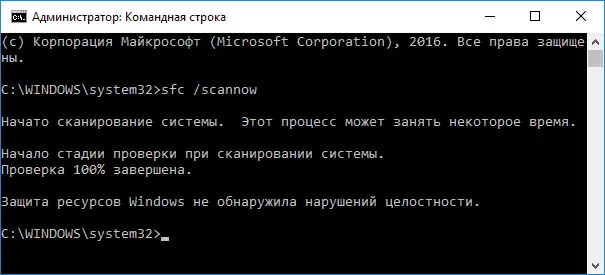
ይህ የ ትእዛዝ መጠቀም ይችላሉ ያህል, አንድ የተወሰነ ሥርዓት ፋይል ሙሉነት ለማረጋገጥ ደግሞ ይቻላል
SFC / SCANFILE = "PATH_K_FILE"የ ትእዛዝ ሲጠቀሙ ይሁን እንጂ አንድ ያነብበዋል አለ: SFC ሰዎች የስርዓት ፋይሎች ለማግኘት ትክክለኛ አቋም ስህተቶች በአሁኑ ጊዜ ጥቅም ላይ ናቸው አይችልም. ችግሩን ለመፍታት, እርስዎ የ Windows 10 ማግኛ አካባቢ ውስጥ በትዕዛዝ መስመሩ በኩል SFC ማስኬድ ይችላሉ.
ማግኛ አካባቢ SFC በመጠቀም የ Windows 10 አቋማቸውን በመጀመር ላይ
Windows 10 ማግኛ አካባቢ ውስጥ ማስነሻ እንዲቻል, የሚከተሉትን መንገዶች መጠቀም ይችላሉ:
- መለኪያዎች ሂድ - አዘምን እና ደህንነት - ማግኛ - ልዩ የማውረድ አማራጮች - ዳግም ማስጀመር አሁን. ( "ዳግም አስጀምር» ን ጠቅ ያድርጉ, በመግቢያ ማያ ገጹ ላይ በታች በቀኝ, ከዚያም SHIFT ይዞ ላይ የ "ላይ" አዶ ላይ ጠቅ ምንም ንጥል የለም ከሆነ, እናንተ ደግሞ ይህን ዘዴ መጠቀም ይችላሉ).
- አንድ አስቀድሞ Windows Recovery ዲስክ ጋር ማስነሻ.
- ከዊንዶውስ 10 ስርጭቶች ጋር ከመጫኛ 10 ስርጭቶች ጋር በመጫን እና በመጫን ላይ, በማያ ገጹ ላይ, "ሲስተም እነበረበት መልስ" ን በማያ ገጹ ከዚህ በታች ወደ ግራው ወደ ግራ በኩል ወደ ግራ በኩል ወደ ግራ በኩል ወደ ግራ በኩል በስተግራ በኩል.
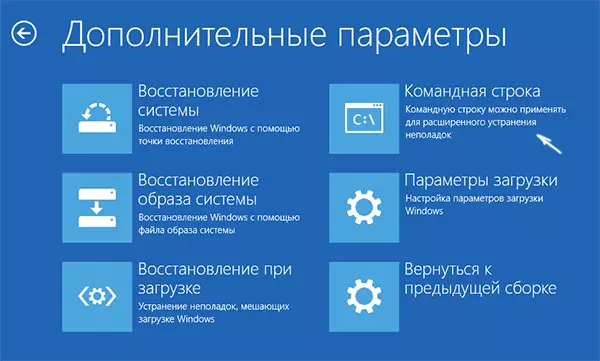
- ከዚያ በኋላ ወደ "መላ ፍለጋ" - "የላቀ ልኬቶች" - "የትእዛዝ መስመር" (የመጀመሪያዎቹን ዘዴዎች የመጀመሪያ ዘዴዎችን ከተጠቀሙ እርስዎ የዊንዶውስ 10 አስተዳዳሪ የይለፍ ቃልዎን ማስገባት ይኖርብዎታል. በትእዛዝ መስመር ላይ የሚከተሉትን ትዕዛዞችን ይጠቀሙ:
- ዲስክፓርት.
- ድምጽን ይዘርዝሩ
- ውጣ
- SFC / SCANNOW / OFFBOOTDIR = C: \ / offwindir = C: \ Windows (ሐ የተጫነው ሥርዓት ጋር አንድ ክፍል ነው የት, እና C: \ Windows በ Windows 10 አቃፊ መንገድ ነው, አንተ ፊደላት ሊኖረው ይችላል).
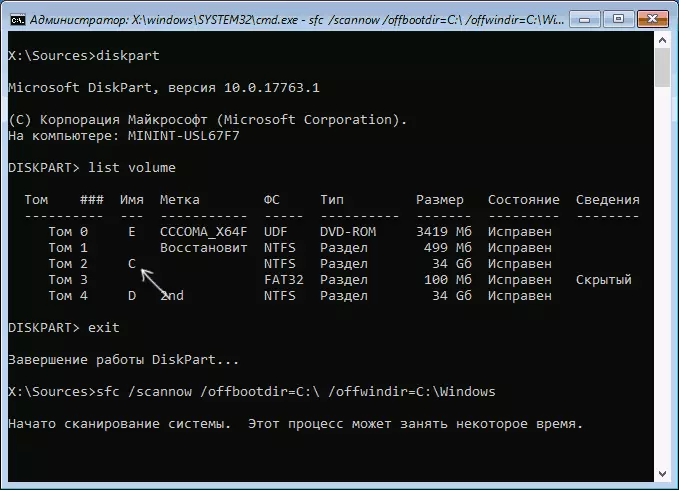
- የስርዓተ ክወና ስርዓት ታማኝነት ቅኝት መቃኘት ይጀምራል, በዚህ ጊዜ የዊንዶውስ ሃሳብ ማከማቻ አለመግባባት አለመሆኑን ሲሰጥ በዚህ ጊዜ የ SFC ትእዛዝ ይገኛል.
መቃኘት ለጊዜው ጊዜዎች ሊቀጥሉ ይችላሉ - ኮምፒተርዎ እስከሚሆን ድረስ ኮምፒተርዎ ወይም ላፕቶፕ እስኪያደርግ ድረስ. የተጠናቀቁ, የትእዛዝ ጥያቄውን ይዝጉ እና እንደተለመደው ኮምፒተርውን እንደገና ያስጀምሩ.
Dism.exe በመጠቀም የ Windows 10 የዕቃ ማከማቻ ወደነበረበት በመመለስ ላይ
የ Windows Dism.exe ማሰማራት እና ጥገና የፍጆታ በእናንተ ላይ ምልክት በማድረግ እና የስርዓት ፋይሎች አቋማቸውን ለማረም ጊዜ ያላቸውን የስርዓት ፋይሎች የመጀመሪያ ስሪት ተገልብጧል ቦታ የመጡ ክፍሎችን ማከማቻ የ Windows 10 ስርዓት, እነዚህ ችግሮችን ለመለየት እና ለማስተካከል ያስችላቸዋል. የ Windows ሀብት ጥበቃ የሚገኙት ጉዳቶች ቢኖሩም, ፋይሎችን መልሰው አይችልም የት ይህ እነዚህ ሁኔታዎች ላይ ጠቃሚ ሊሆን ይችላል. በዚህ ሁኔታ ውስጥ, የስክሪፕት እንደ ይሆናል እንደሚከተለው እኛ የዕቃ ማከማቻ እነበረበት; ከዚያም እንደገና SFC / SCANNOW አጠቃቀም መፈጸም.
የ Dism.exe ለመጠቀም, አስተዳዳሪው ፈንታ ላይ ያለውን ትእዛዝ ጥያቄን አሂድ. ከዚያ በኋላ, የሚከተሉትን ትዕዛዞችን መጠቀም ይችላሉ:
- ስድብ / የመስመር ላይ / ማጽጃ-ምስል / ቼክቲዝም - የዊንዶውስ አካላት ሁኔታ እና የመገኘት ሁኔታ መረጃ ለማግኘት. በዚህ ሁኔታ ውስጥ, ቼክ ራሱ ምርት አይደለም, ነገር ግን ብቻ ቀደም የተመዘገቡት እሴቶች ምልክት የተደረገባቸው ናቸው.
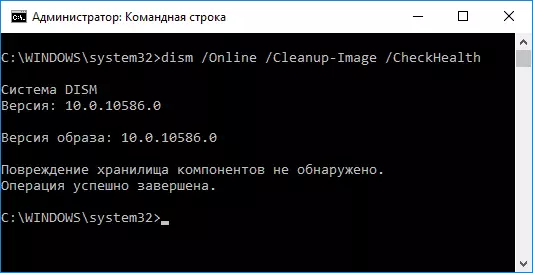
- ስድብ / የመስመር ላይ / ማጽጃ / ማጽጃ - ምስል / Scheomation / የስራ ማከማቻ ማከማቻ ማከማቻ ማከማቻ አለመኖርን ማረጋገጥ እና መፈተሽ. በ 20 በመቶው በሂደቱ ውስጥ ለረጅም ጊዜ ሊወስድ ይችላል.

- DISM / ኦንላይን / ጽዳት-ምስል / RestoreHealth - እና ይመልከቱ እና በራስ-ሰር ወደ ቀዳሚው ሁኔታ ውስጥ እንደ ጊዜ ይወስዳል እንዲሁም በሂደቱ ወቅት ካቆመ, Windows ስርዓት ፋይሎች ወደነበሩበት manufactures.
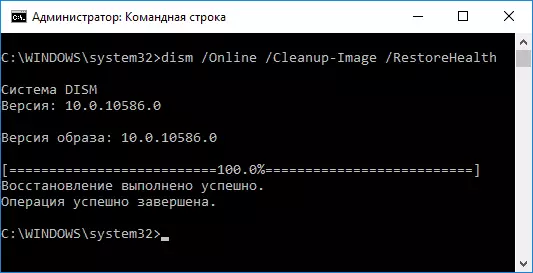
ማስታወሻ: በ አካል ማከማቻ ማግኛ ትዕዛዝ ሥራ Windows 10 አንድ ISO ምስልን (በ Microsoft ጣቢያ ከ Windows 10 ISO ማውረድ እንደሚችሉ) አንድ እንደ አንድ ምክንያት ወይም ሌላ, እርስዎ መጠቀም ይችላሉ Install.wim ፋይል (ወይም ESD) አይደለም የሚያደርግ ከሆነ የፋይል ምንጭ, አስፈላጊ ማግኛ (ምስል ይዘቶች የተጫነው ስርዓት ጋር ተመጣጣኝ መሆን አለበት). የ ትእዛዝ እርዳታ ይህን ማድረግ ይችላሉ:
DISM / ኦንላይን / ጽዳት-ምስል / RestoreHealth / ምንጭ: ቪም: Path_Fail_Wim: 1 / Limitaccessበምትኩ ESD ትእዛዝ ላይ ሁሉ ቪም በመተካት በተመሳሳይ መንገድ .esd ፋይል መጠቀም ይችላሉ, .wim.
በተጠቀሱት ትዕዛዞችን በመጠቀም ጊዜ, እርምጃዎች ምዝግብ Windows \ የምዝግብ \ ሲ.ቢ.ኤስ. \ CBS.log እና Windows \ የምዝግብ \ Dism \ Dism.log ውስጥ ተቀምጧል ነው.
Dism.exe ደግሞ አስተዳዳሪው በመወከል እየሮጠ, በ Windows PowerShell ውስጥ ስራ ላይ መዋል ይችላሉ ጥገና-WindowsImage ትዕዛዝ በመጠቀም (የ ጀምር የሚለውን አዝራር ላይ ጠቅ ምናሌ ማስኬድ ይችላሉ). ቡድኖች ምሳሌዎች:
- ጥገና-WindowsImage -Online -Scanhealth - የስርዓት ፋይሎች ላይ ጉዳት ፊት በመፈተሽ.
- ይጠግኑ-WindowsImage -NLINE -restoreHealth - ፈትሽ እና ትክክለኛውን ጉዳት.
Windows 10 ክፍል ማከማቻ እነበረበት መልስ: ከላይ የማይሰራ ከሆነ, የዕቃ ማከማቻ ወደነበሩበት ተጨማሪ ዘዴዎች.
ከዚህ ማየት እንደምትችለው, Windows 10 ላይ ፋይሎች አቋማቸውን በመፈተሽ አንዳንድ ጊዜ OS ጋር የተለያዩ ችግሮች ለማስተካከል ሊረዳን የሚችል እንደዚህ ያለ አስቸጋሪ ተግባር ነው. ይህ አልቻሉም ከሆነ, የ Windows 10 ጥገና መመሪያ ውስጥ ካሉት አማራጮች ነገር ጋር ሊረዳህ ይችላል.
እንዴት የ Windows 10 የስርዓት ፋይሎች ሙሉነት ለማረጋገጥ - ቪዲዮ
እኔ ደግሞ መሠረታዊ ታማኝነት ማረጋገጫ ቡድኖች በመጠቀም አንዳንድ ማብራሪያዎች ጋር በግልጽ ይታያል የት ቪዲዮ ጋር ራስህን familiarizing እንመክራለን.ተጭማሪ መረጃ
ስርዓቱ ጥበቃ የስርዓት ፋይሎች ወደነበሩበት አልቻለም, እና (ወደ በቀጣይ አስጀምር SFC ጋር) የዕቃ ማከማቻ በማገገም ላይ መሆኑን SFC / SCANNOW ሪፖርቶች እርዳታ ችግሩን ለመፍታት አላደረገም ከሆነ, የ CBS ምዝግብ በማነጋገር. ምዝግብ ጉዳት የነበሩ የስርዓት ፋይሎች ማየት ይችላሉ. ዴስክቶፕ ላይ SFC ጽሑፍ ፋይል ውስጥ ምዝግብ ጀምሮ አስፈላጊውን መረጃ መላክ እንዲቻል, የ ትእዛዝ ይጠቀሙ:
Findstr / ሐ: "[SR]"% windir% \ መዝገቦች \ ሲቢኤስ \ CBS.log> "% UserProfile% \ Desktop \ SFC.TXT"በተጨማሪም, ስብሰባ አዲስ ስርዓት ጋር ዝማኔ ከጫኑ በኋላ ወዲያውኑ ጉዳት መለየት ይችላሉ Windows 10 ውስጥ SFC በመጠቀም አቋማቸውን በመፈተሽ አንዳንድ ግምገማዎች, በ አንዳንድ ስሪቶች እንዲሁም, ( "ሙሉ" አዲስ ስብሰባ ሳይጭኑ እነሱን መጠገን የሚችል መሆን ያለ) ቪድዮ ይህን መያዣ ያለው ስህተት ውስጥ ካርድ አሽከርካሪዎች (የ OpenCl.dll ፋይል ነው. እነዚህን አማራጮች ነገር ተከሰተ እና ምንም እርምጃ ላይኖራቸው ይችላል.
